Coreldraw绘制室内装修彩色平面图的详细步骤(2)
11、用矩形工具先画一个图形,点击右键转化为曲线命令,进行下一步的调整。

12、转化曲线后双击图形就可以编辑了,在边上双击可以增加点,用移动工具把新增加的点移到合适的位置,因为刚才已经开了捕捉,所以移动起来方便。

13、填充的图形编辑好之后,把它放到最后面,系统提供了快捷键可以安心使用,然后填充。

14、选择图案填充工具,选择纹理样式,并进行颜色配置进行填充完成的图形

15、对于家具,我们可以用渐变填充,这样有层次感,渐变的调节参数如图2所示,得到的效果如图。
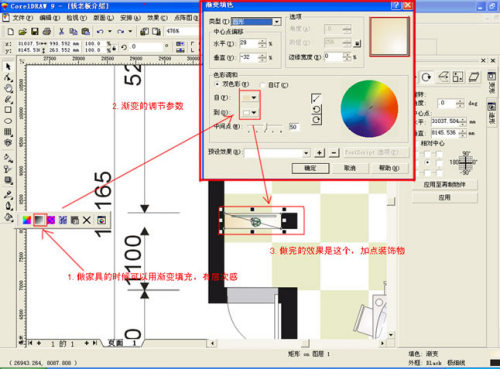
16、把模型编辑摆设好之后可以加上投影,那样就更真实,切记,要模型摆放好之后再加投影,不然很麻烦。(在选中的模型上拖动一下,投影效果就出来了。)

17、平面图设置如图1。

18、平面图设置如图2。
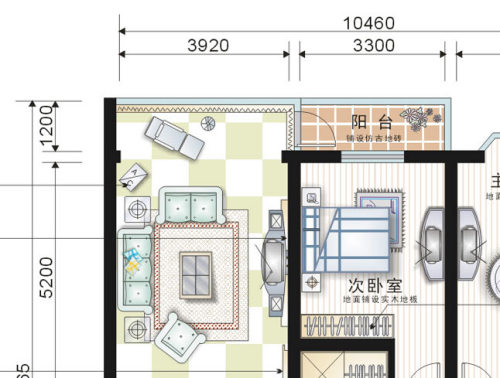
19、平面图设置如图3。

20、保存。但注意:CR9.0的文件用10.0和以上的高版本是打不开的,只用9.0版本先转化为8.0的通用格式。

最终效果图

more
评论 {{userinfo.comments}}
-
{{child.nickname}}
{{child.create_time}}{{child.content}}






{{question.question}}
提交
阿里千问App公测版上线 当日用户涌入过载崩了
2025-11-17
加入Pro Max阵营?华为Mate80系列双环设计引发广大网友吐槽
2025-11-17
昨夜今晨:库克或将明年卸任苹果CEO职务 首个燃油版鸿蒙车型将发布
2025-11-17
当饿了么“橙”了,是谁真的慌了?
2025-11-15
驱动号 更多












































